Jak zainstalować i zabezpieczyć MongoDB na Centos 8
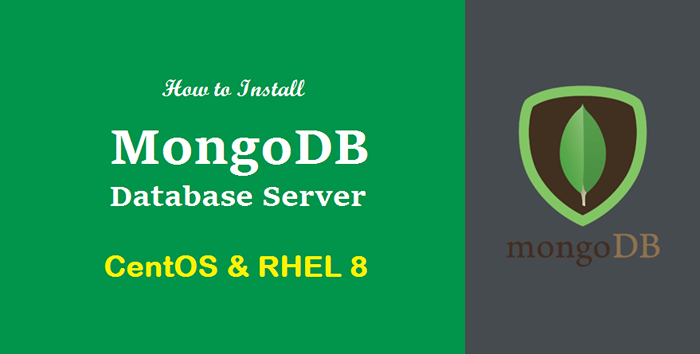
- 1108
- 196
- Maria Piwowarczyk
MongoDB to popularnie używany program zorientowany na dokumenty, NoSQL,. Termin NoSQL odnosi się nie tylko do SQL, który jest podejściem do projektowania baz danych. Baza danych NoSQL jest modelowana w sposób, w jaki przechowywanie i pobieranie danych są wykonywane za pomocą dokumentów, zamiast używać struktury tabelarycznej (tabele i wierszy) używanych w bardziej tradycyjnych relacyjnych bazach danych.
MongoDB to ogólna baza danych, w której dane są przechowywane w elastycznych dokumentach podobnych do JSON w parach kluczowych. Każda baza danych MongoDB ma kolekcje zawierające dokumenty. Dokumenty te mogą mieć różne rozmiary, zawartość i liczby pól. Obsługuje opcjonalny model schematu, co oznacza, że plan bazy danych nie musi być wcześniej zdefiniowany. Bazy danych MongoDB są bardzo skalowalne.
Model zorientowany na dokument sprawia, że MongoDB jest bardzo elastyczny. Jest świetny w równoważaniu obciążenia i duplikowaniu danych i może działać na wielu serwerach. Te funkcje pozwalają utrzymać system działający, nawet jeśli występuje awaria sprzętu. Poniżej znajdują się niektóre z kluczowych cech MongoDB:
- Zapytania ad hoc
- Indeksowanie
- Zbiór
- Równoważenie obciążenia
- Zakapane kolekcje
- Replikacja
Jak zainstalować MongoDB na Centos 8
Aby zainstalować MongoDB w swoim systemie, musisz być zalogowany jako użytkownik root lub mieć uprawnienia sudo.
MongoDB nie jest domyślnie dostępny w Centos 8 Repozytoria. Najpierw będziemy musieli utworzyć nowy plik i dodać MongoDB do repozytoriów Centos 8. Użyj poniższej komendy, aby utworzyć nowy plik:
sudo nano /itp.repozytorium.D/MongoDB-org-5.0.Repo Teraz skopiuj i wklej następujący tekst w pliku tekstowym utworzonym powyżej, abyś mógł zainstalować MongoDB bezpośrednio z terminala:
[MongoDB-org-5.0] name = MongoDB Repository BaseUrl = https: // repo.MongoDB.Org/Yum/Redhat/$ Releasever/MongoDB-Org/5.0/x86_64/gpgcheck = 1 włączony = 1 gpgkey = https: // www.MongoDB.ORG/STATIC/PGP/SERVER-5.0.Asc
Zapisz plik i zamknij go.
Teraz, aby zainstalować MongoDB, użyj polecenia podanego poniżej:
sudo dnf instaluj MongoDB -org -y 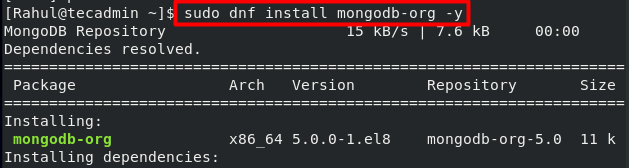 Instalowanie MongoDB z DNF
Instalowanie MongoDB z DNFPolecenie podane powyżej zainstaluje najnowszą stabilną wersję MongoDB. Na razie jest to 5.0. Możesz odwiedzić oficjalną stronę MongoDB, aby sprawdzić najnowszą wersję. Jeśli chcesz zainstalować określoną wersję, wymień 5.0 z preferowaną wersją w pliku tekstowym.
Aby zweryfikować instalację, uruchom bazę danych MongoDB:
Mongo 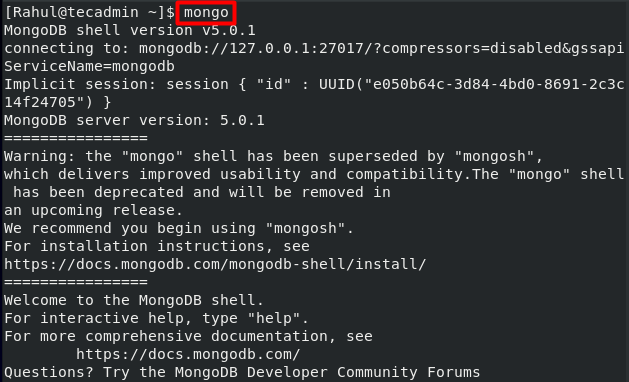 Podłącz skorupę Mongo przez CLI
Podłącz skorupę Mongo przez CLITeraz wykonaj poniższe polecenie, aby sprawdzić wersję zainstalowaną w systemie:
db.wersja() Wyjście: 5.0.1
Teraz użyj następującego polecenia, aby wyjść z powłoki:
Wyjście Po zakończeniu procesu instalacji uruchom MongoDB za pomocą poniższego polecenia:
sudo systemctl start mongood Teraz włącz usługę MongoDB za pomocą podanego poniżej polecenia.
sudo systemctl włącza Mongood Możesz użyć poniższej komendy, aby sprawdzić status usługi MongoDB:
SUDO SystemCTL Status Mongood 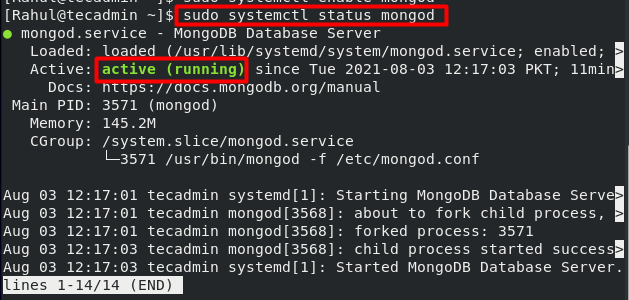 Status usługi MongoDB
Status usługi MongoDBJak włączyć uwierzytelnianie MongoDB
Teraz, gdy pomyślnie zainstalowaliśmy MongoDB w naszym systemie, skonfigurujemy go, aby był bardziej bezpieczny.
Uwierzytelnianie jest domyślnie wyłączone dla MongoDB. Pozwala to każdemu użytkownikowi modyfikować, tworzyć, usuwać lub wchodzić w interakcje z bazami danych. Zaleca się włączenie uwierzytelniania i ograniczenia dostępu do MongoDB. Uwierzytelnianie MongoDB można włączyć, edytując następujący plik konfiguracyjny:
nano /itp. /Mongood.conf Po otwarciu pliku konfiguracyjnego w preferowanej przeglądarce Wyszukaj #Security. Uspomnienie sekcji bezpieczeństwa, usuwając znak # i dodaj autoryzację: Włączone w następnym wierszu. Linia „autoryzacja: włączona” powinna zostać wcięta za pomocą dwóch przestrzeni. Plik konfiguracyjny powinien wyglądać coś takiego po zakończeniu edycji:
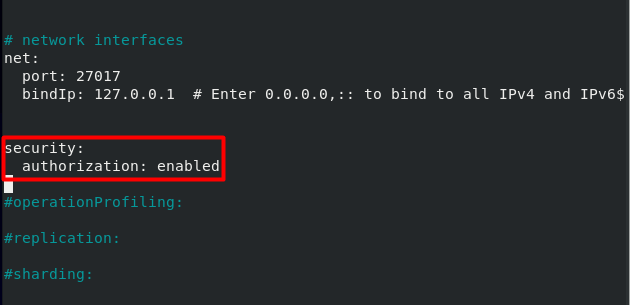 Włączanie autoryzacji na serwerze MongoDB
Włączanie autoryzacji na serwerze MongoDBZapisz i wyjdź z pliku za pomocą Ctrl + X, jeśli używasz Nano. Teraz zastosowanie zmian w MongoDB; Uruchom ponownie usługę za pomocą następującego polecenia:
Systemctl restart Mongood Możesz ponownie sprawdzić status usługi MONGODB, aby sprawdzić, czy usługa została pomyślnie uruchomiona za pomocą wyżej wymienionego polecenia.
Jak utworzyć użytkownika administratora dla MongoDB
Teraz utworzymy użytkownika administratora dla MongoDB, który będzie miał wszystkie uprawnienia administracyjne. Aby utworzyć nowego użytkownika administratora MongoDB, najpierw uzyskaj dostęp do usługi MongoDB za pomocą następującego polecenia:
Mongo Teraz wykonaj następujące polecenie, aby użyć usługi jako administratora:
Użyj administratora Teraz użyj poniższej komendy, aby utworzyć nowego użytkownika:
db.createuser (user: „admin1”, pwd: „pass”, roles: [Rola: „userAdminAnanyDatabase”, db: „admin”, „ReadWriteaneDatabase”]) Możesz zastąpić admin1 i przekazać swoją preferowaną nazwę użytkownika i hasło.
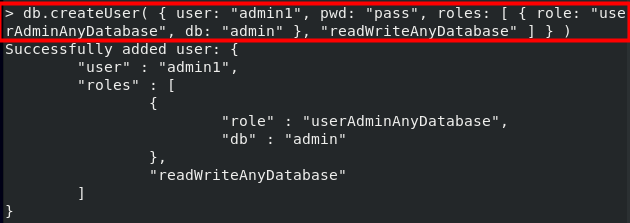 Utwórz użytkownika administratora w MongoDB
Utwórz użytkownika administratora w MongoDBTeraz wyjdź z powłoki za pomocą poniższego komendy:
Wyjście Jak zweryfikować uwierzytelnianie MongoDB
Teraz nie będziesz mógł uruchomić polecenia na powładzie MongoDB bez uwierzytelniania, ponieważ skonfigurowaliśmy je, aby uwierzytelnianie było konieczne.
Możesz otworzyć usługę MongoDB i spróbować uruchomić różne polecenia, aby to zweryfikować:
Pokaż użytkowników 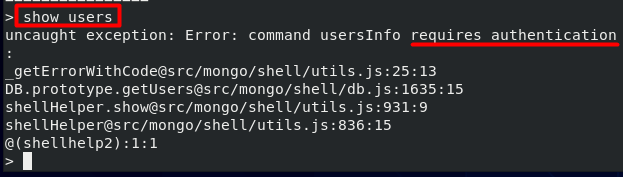 Błąd MongoDB bez autoryzacji
Błąd MongoDB bez autoryzacjiPokaż DBS W powyższym przykładzie nie pokazano, ponieważ dostęp jest teraz ograniczony.
Możesz uzyskać dostęp do usługi MongoDB z użytkownikiem administracyjnym, używając poniższego polecenia:
Mongo -u admin1 -p -AutenticationDatabaza administrator Teraz, jeśli ponownie użyję polecenia show DBS, otrzymuję następujące dane wyjściowe:
Pokaż DBS Wyjście: admin 0.Konfiguracja 0 000 GB 0.000 GB Lokalne 0.000 GB
Wniosek
MongoDB to bezpłatna baza danych NoSQL, open source. Oferuje programistom znacznie większą elastyczność niż tradycyjne relacyjne bazy danych. Przechowuje dane w dokumentach podobnych do JSON, które umożliwiają szybsze i wydajne przesyłanie danych między klientem a bazą danych.
W tym kompleksowym przewodniku nauczyliśmy się instalować i konfigurować MongoDB w systemie operacyjnym Centos 8.
- « Jak sprawdzić wersję systemu operacyjnego za pomocą linii poleceń Linux
- Jak dawać zdejmij plik, ale zachowaj wersję lokalną »

